找回win7系统英文输入法的办法|win7英文输入法消失了怎么解决
发布时间:2017-12-10 15:34:49 浏览数: 小编:kunyi
有些朋友在打字的时候,有时候会遇到这样的问题:用中文输入法打得好好的,但是想切到英文输入法时,却发现找不到了,是不是很奇怪。今天小编就来跟大家分享一下,如果你在操作win7系统的过程中,遇到英文输入法忽然消失的情况,该怎么把它找回来。
相关阅读: 如何找回win7消失的任务栏
操作步骤:
1、打开“运行”对话框,输入“ctfmon.exe”并按驾车键,以便查看系统输入法状态栏是否正常显示;
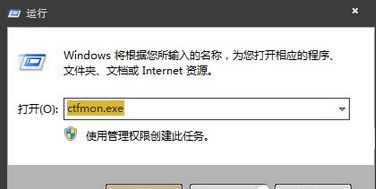
2、当输入法状态栏还是无法正常显示时,我们需要打开“控制面板”,点击“区域和语言”项;
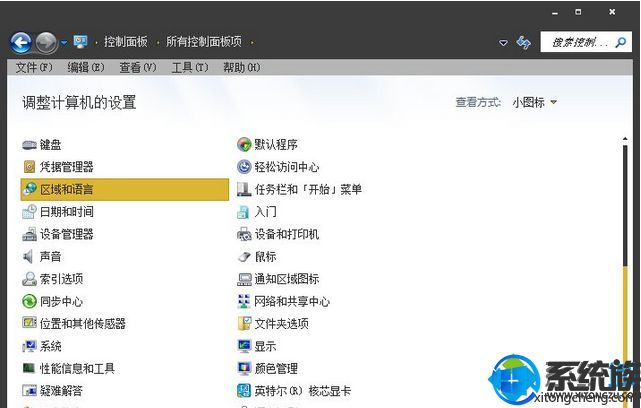
3、在打开的窗口中,切换至“键盘和语言”选项卡,点击“更改键盘”;
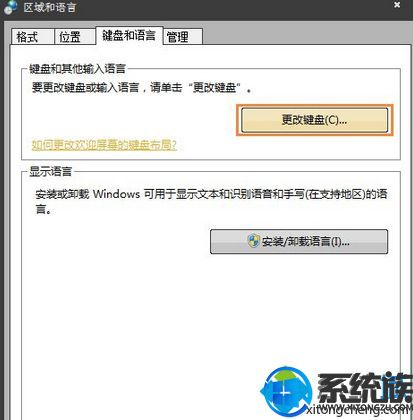
4、接着在打开的“文本服务和输入语言”窗口中,切换至“常规”选项卡,首先添加“美式键盘”,然后选择一种默认输入语言,通常为“美式键盘”;
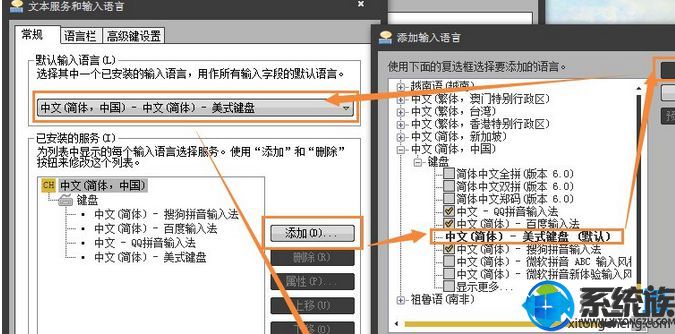
5、切换至“语言栏”选项卡,勾选“停靠于任务栏”和“在任务栏中显示其它语言栏图标”项,并点击“确定”按钮完成设置。
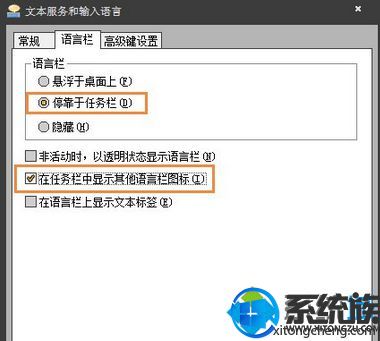
按照上面的方法就可以找回消失的英文输入法了,大家如果想了解更多系统方面的知识请关注系统族。


















